F01. Подключение к БД в интерфейсе Cloud BI
1. В разделе Настройки перейдите в Данные, затем — в Базы данных.
2. В открывшемся реестре нажмите кнопку База данных в правом верхнем углу.
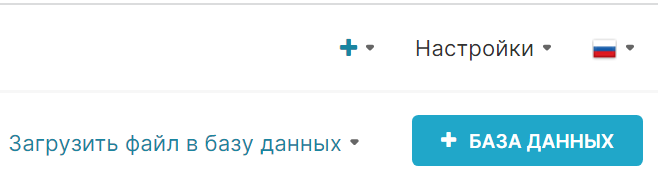
3. В открывшейся окне в разделе Basic выберите БД, к которой необходимо подключиться.
4. Введите параметры БД. Обязательные поля помечены красной звездочкой.
Заполнение поля Подключиться к базе данных на примере PostgreSQL.
| Поле | Описание |
| Хост | Адрес сервера, на котором расположена БД. Это может быть IP-адрес, например, 192.168.1.100, или доменное имя, к примеру, "example.com". Это поле указывает Cloud BI, где найти БД. Если вместо IP-адреса используется доменное имя или наименование сервиса и при этом красным шрифтом возникла надпись The hostname provided can't be resolved, то это указывает на то, что Cloud BI не может разрешить имя хоста, которое вы указали для сервера баз данных. В таком случае убедитесь, что:
|
| Порт | Номер порта, на котором слушает сервер БД. Разные СУБД используют различные номера портов по умолчанию. Например, MySQL использует порт 3306, PostgreSQL — порт 5432. Убедитесь, что порт открыт для внешних соединений. Если указано значение неоткрытого порта, то красным шрифтом появляется ошибка The port is closed. |
| Имя БД | Имя БД, к которой пытаетесь подключиться. |
| Имя пользователя и пароль | Данные учетной записи, которая имеет доступ к подключаемой БД. |
| Отображаемое имя | Наименование соединения к БД, отображаемое в Данные->Базы Данных. |
Разрешение на загрузку файлов в БД описано здесь.
5. При необходимости нажмите кнопку Тестовое соединение для проверки соединения с БД.
6. Нажмите кнопку Подключить.
В начало 🡱
К следующему разделу 🡲
К предыдущему разделу 🡰
